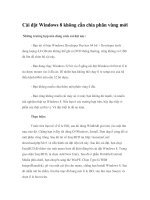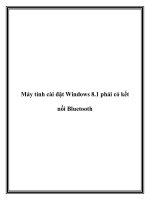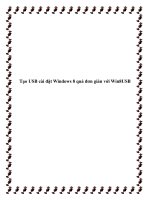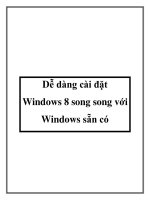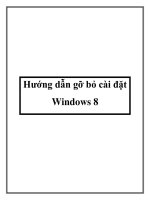Cài đặt Windows 8 lên máy MAC – P.1 pot
Bạn đang xem bản rút gọn của tài liệu. Xem và tải ngay bản đầy đủ của tài liệu tại đây (340.73 KB, 7 trang )
Cài đặt Windows 8 lên máy MAC – P.1
lập kích thước của phân vùng. Bạn nên chọn tối thiểu là 30 GB cho phân
vùng cài đặt Windows (Microsoft khuyến cáo 16 GB, nhưng nếu bạn muốn
cài đặt phần mềm khác trên Windows 8, thì 30 GB là tốt nhất). Sau cùng,
nhấn nút Install để bắt đầu phân vùng ổ đĩa và cài đặt Windows 8 trên máy
Mac. Máy Mac sẽ tự động khởi động lại để bắt đầu cài đặt Windows. Bạn sẽ
thấy thông báo "Booting from Boot Camp Assistant created boot drive” xuất
hiện.
- Lưu ý, nếu máy Mac của bạn không có tùy chọn Create a Windows 7 install
disk thì sau bước 2, bạn sẽ cho đĩa DVD chứa bộ cài đặt Windows vào ổ đọc
và nhấn nút Install để bắt đầu phân vùng ổ đĩa và sau đó cài đặt Windows.
Máy Mac của bạn sẽ tự động khởi động lại để bắt đầu cài đặt Windows. Bạn
cứ tiến hành cài đặt Windows theo cách thông thường cho đến khi xuất hiện
các yêu cầu lựa chọn phân vùng cài đặt Windows 8. Từ cửa sổ Where do you
want to install Windows?, bạn hãy chọn phân vùng có tên là BOOTCAMP
để cài đặt Windows 8. Bạn cũng nên tiến hành format phân vùng này bằng
các công cụ sẵn có (chọn Drive options (advanced), nhấn nút Format, nhấn
OK), thao tác này nhằm để tránh gặp lỗi “Windows cannot be installed to this
disk x partition x” trong quá trình cài đặt. Nhấn Next để xác nhận và tiếp tục
cài đặt Windows 8 theo cách thông thường cho đến khi hoàn tất cài đặt.
- Bước 5: sau khi cài đặt thành công Windows 8, bạn cần phải cài đặt trình
điều khiển và các phần mềm hỗ trợ Windows cho máy Mac. Các phần mềm
hộ trợ sẽ có trên Flash USB nếu bạn chọn tùy chọn Download the latest
support software from Apple ở bước 2. Bạn có thể cài đặt chúng bằng cách
vào thư mục WindowsSupport và sau đó bấm đôi chuột vào tập tin
setup.exe để bắt đầu cài đặt tất cả các trình điều khiển và Apple Software
Update. Lưu ý, nếu bạn nhận được thông báo lỗi “Boot Camp requires that
your computer is running Windows 7” trong quá trình cài đặt thì bạn có thể
cài thủ công các driver và phần mềm này bằng cách vào thư mục Drivers >
Apple.
- Chú ý:
Nếu bạn muốn cài đặt trình điều khiển cho phần cứng của bên thứ ba
như NVIDIA và ATI, bạn có thể tìm thấy các trình điều khiển theo yêu
cầu trong thư mục Driver của các ổ đĩa.
Nếu phần mềm bạn đang cài đặt chưa được xác nhận của Microsoft
(không có logo Windows), nhấn nút Continue Anyway để tiếp tục cài
đặt.
Khi bạn bật máy Mac, ban giữ phím Alt hoặc phím Option để xem tùy
chọn cho phép khởi động vào Windows hoặc Mac.